

操作系统实验 & bochs 环境配置 - LinFeng_Coding
source link: https://www.cnblogs.com/lfcoding/p/17336550.html
Go to the source link to view the article. You can view the picture content, updated content and better typesetting reading experience. If the link is broken, please click the button below to view the snapshot at that time.

wsl2 - Ubuntu 22.04 + VSCode + bochs + xfce4 + VcXsrv
笔者环境 wsl2 - Ubuntu 22.04
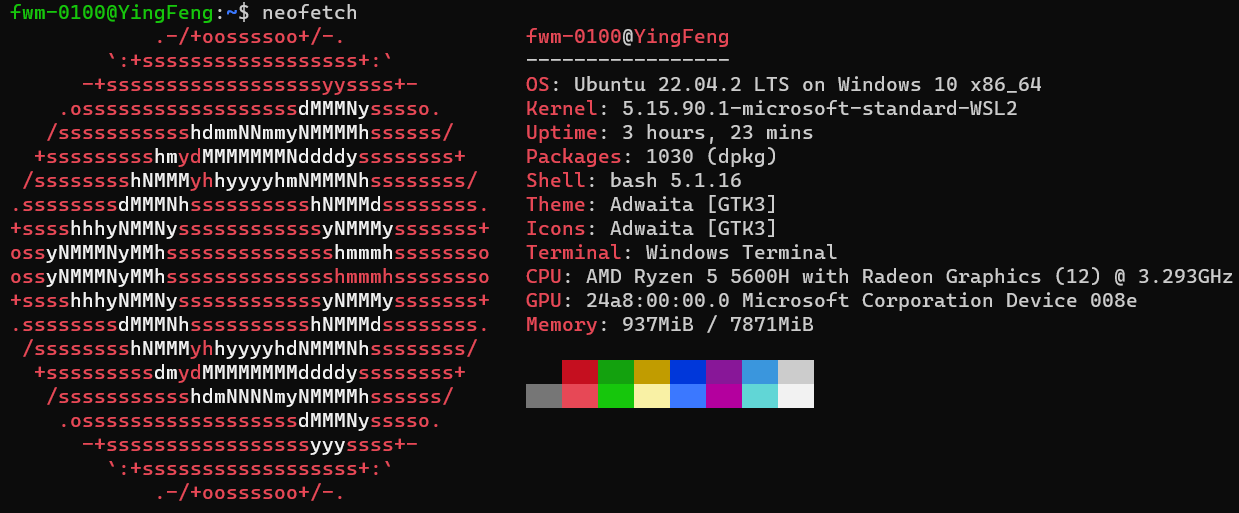
0. 安装WSL2 & VSCode & 终端
网上教程千千万,请自行查找
WSL2: WSL2安装教程_pengege666的博客-CSDN博客
切换清华源:ubuntu | 镜像站使用帮助 | 清华大学开源软件镜像站 | Tsinghua Open Source Mirror
备份:sudo cp /etc/apt/sources.list /etc/apt/sources.bak
修改:sudo vim /etc/apt/sources.list
更新:sudo apt update
VSCode:Visual Studio Code - Code Editing. Redefined
安装插件:WSL
然后点击左下绿色按钮,按提示连接WSL
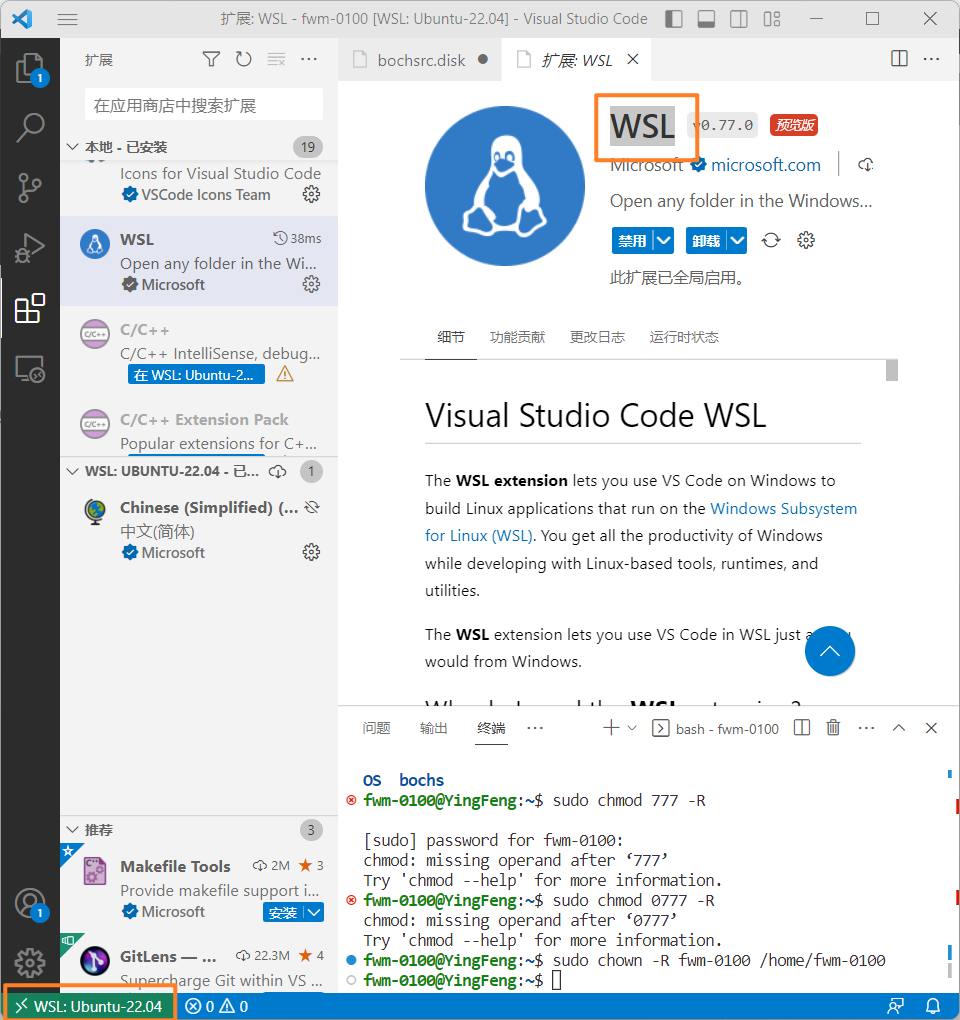
终端:Microsoft Store就有
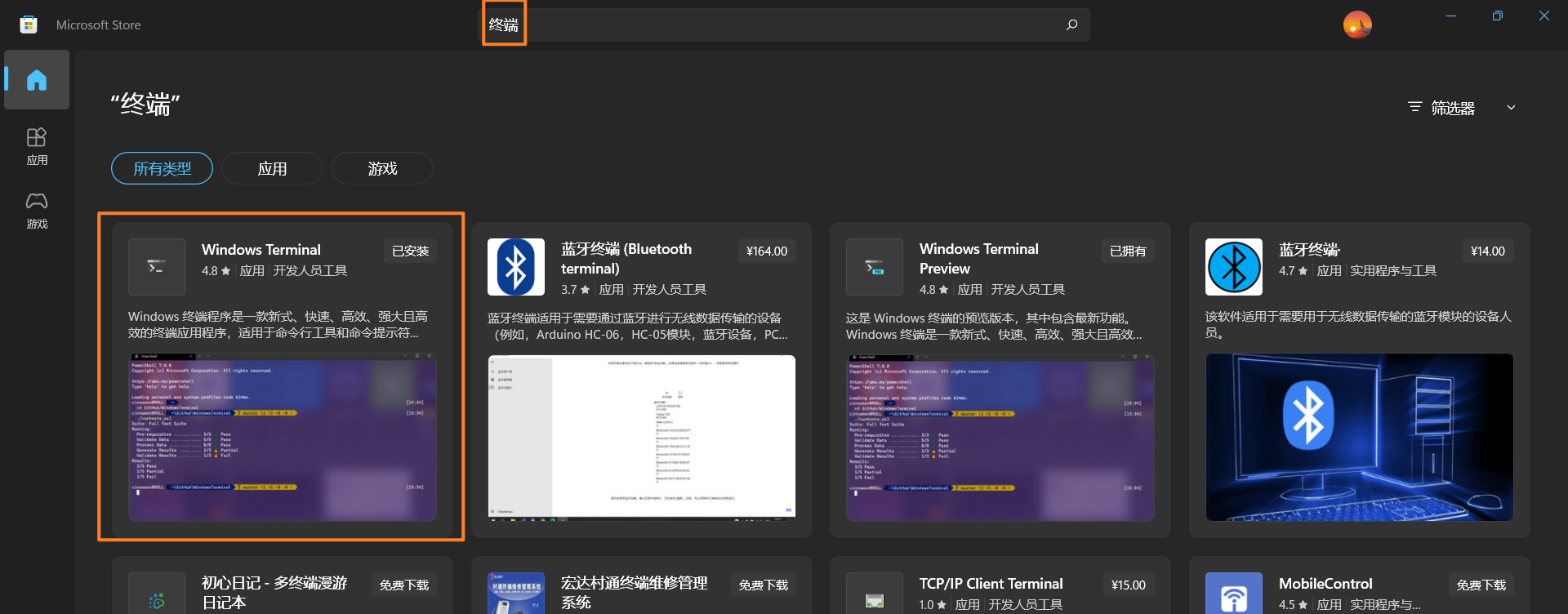
1. 安装软件包
以下命令以行为单位粘贴到终端运行
sudo apt updatesudo apt upgrade sudo apt-get install -y neofetchsudo apt-get install -y gccsudo apt-get install -y vimsudo apt-get install -y build-essentialsudo apt-get install -y g++sudo apt-get install -y libgtk2.0-devsudo apt-get install -y nasmsudo apt-get install -y gdb
2. 配置 WSL2 图形界面
采用 xfce4 + VcXsrv
xfce4是一个轻量级的类Unix的桌面系统,提供桌面环境
VcXsrv提供图形界面,使在windows子系统wsl里的操作能够图形化显示
2.1 安装VcXsrv
下载地址:https://sourceforge.net/projects/vcxsrv/files/latest/download
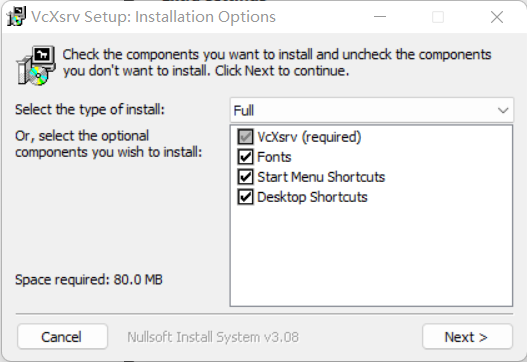
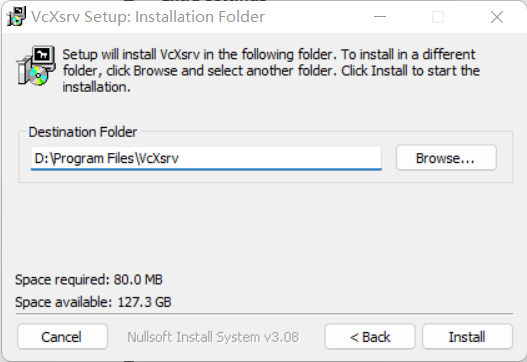
选择one large window
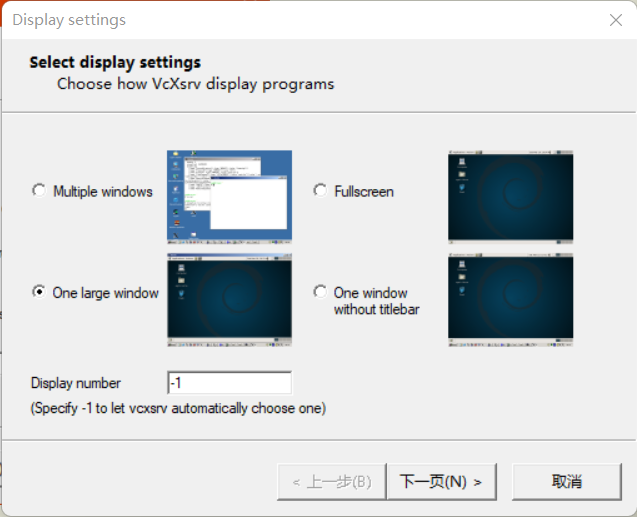
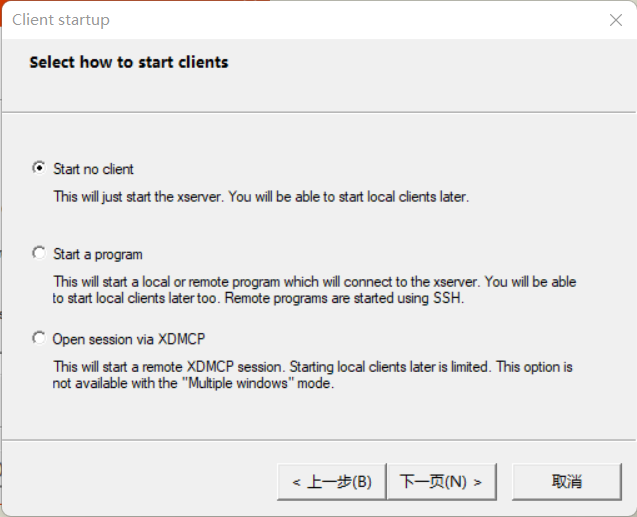
一定勾选Disable access control
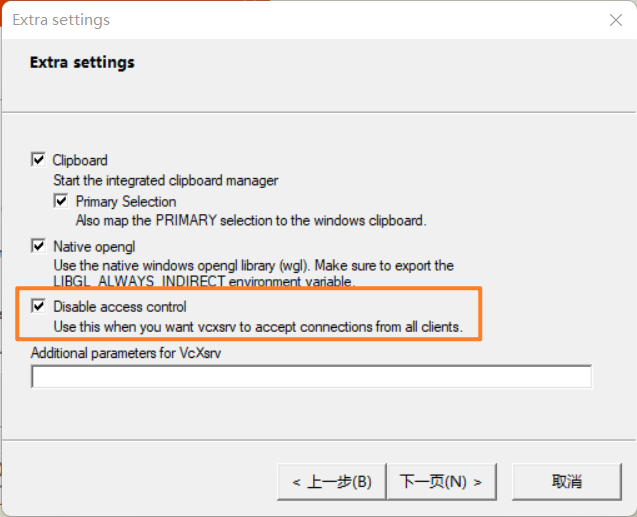
看到下图即为成功
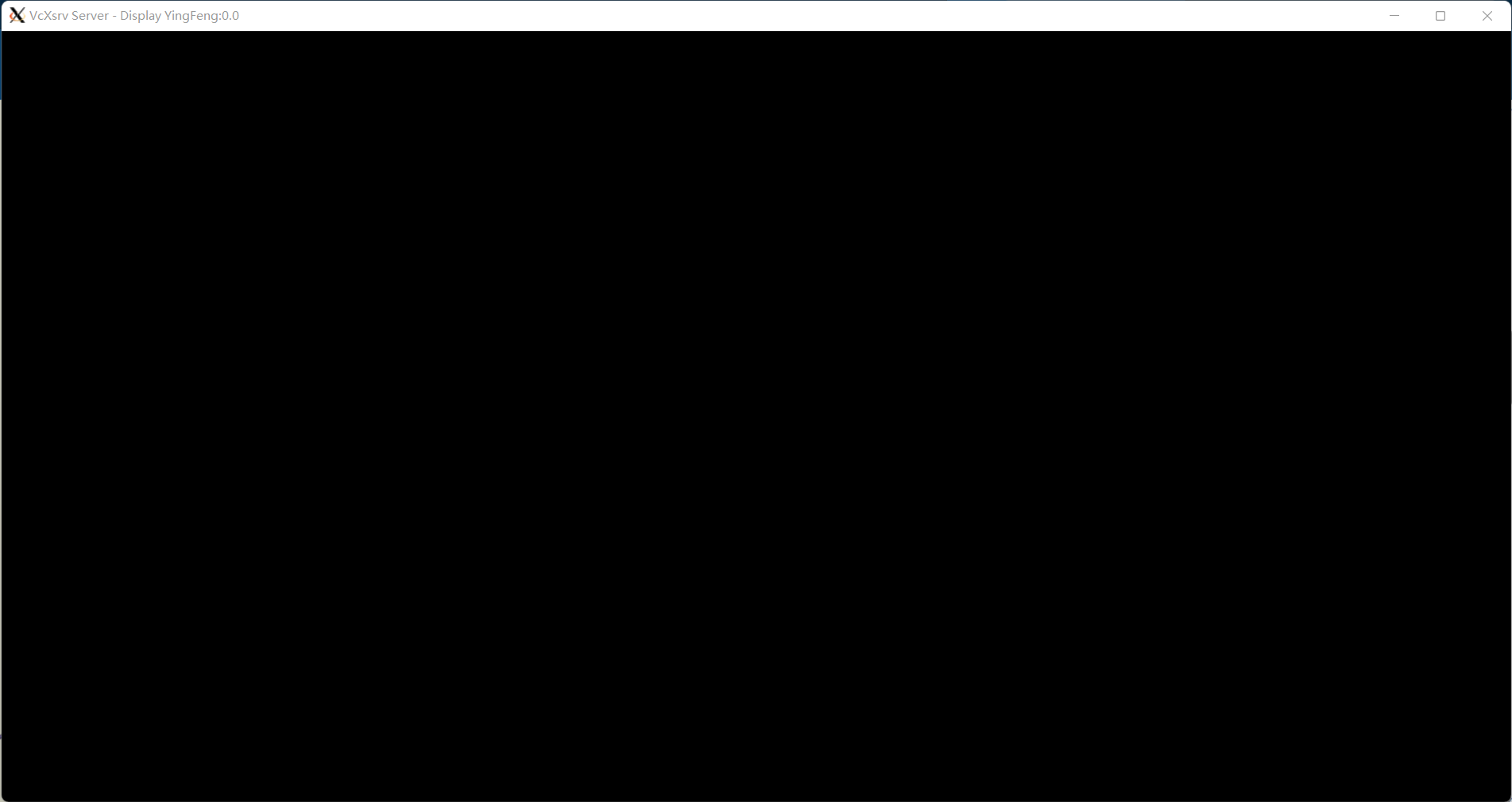
*解决高DPI模糊问题
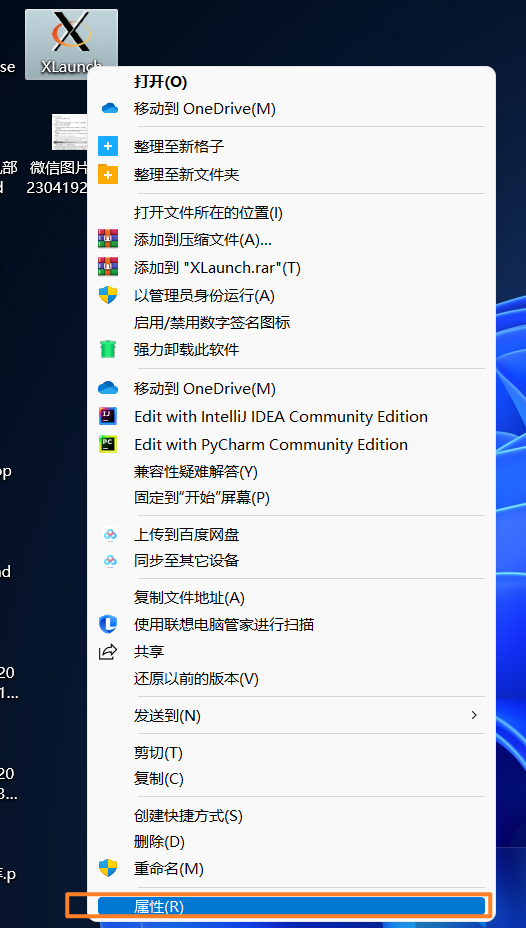
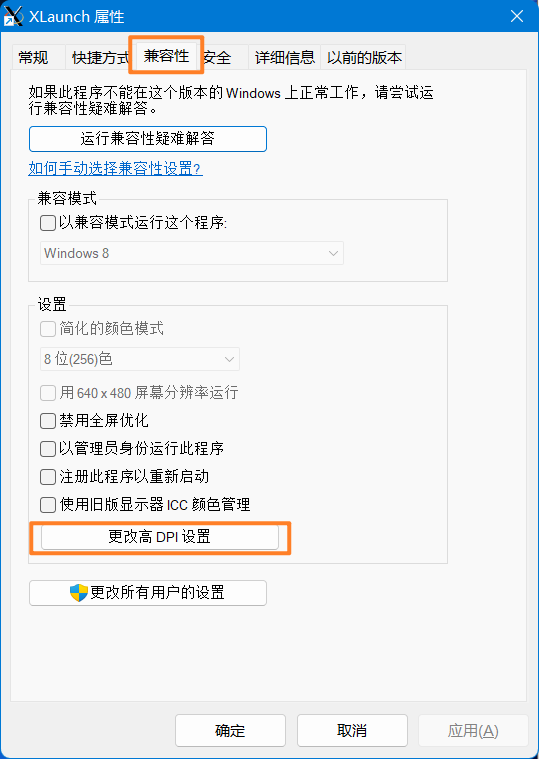
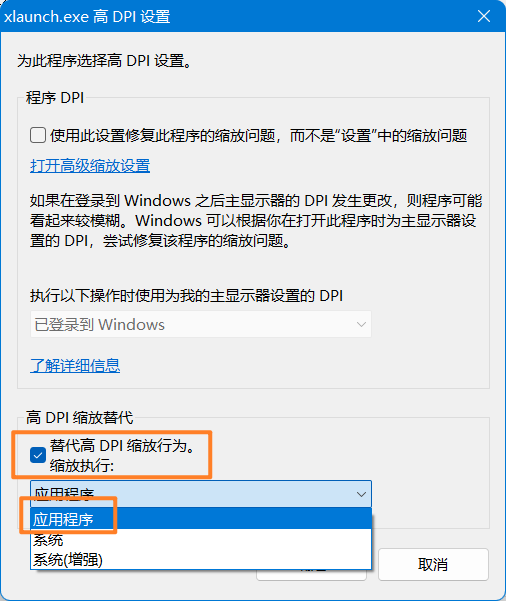
2.2 安装xfce4
sudo apt install -y xfce4

2.3 配置
打开 .bashrc:cd ~ & vim .bashrc
在 .bashrc 文件最后添加
# 配置xfce4export DISPLAY=$(awk '/nameserver / {print $2; exit}' /etc/resolv.conf 2>/dev/null):0
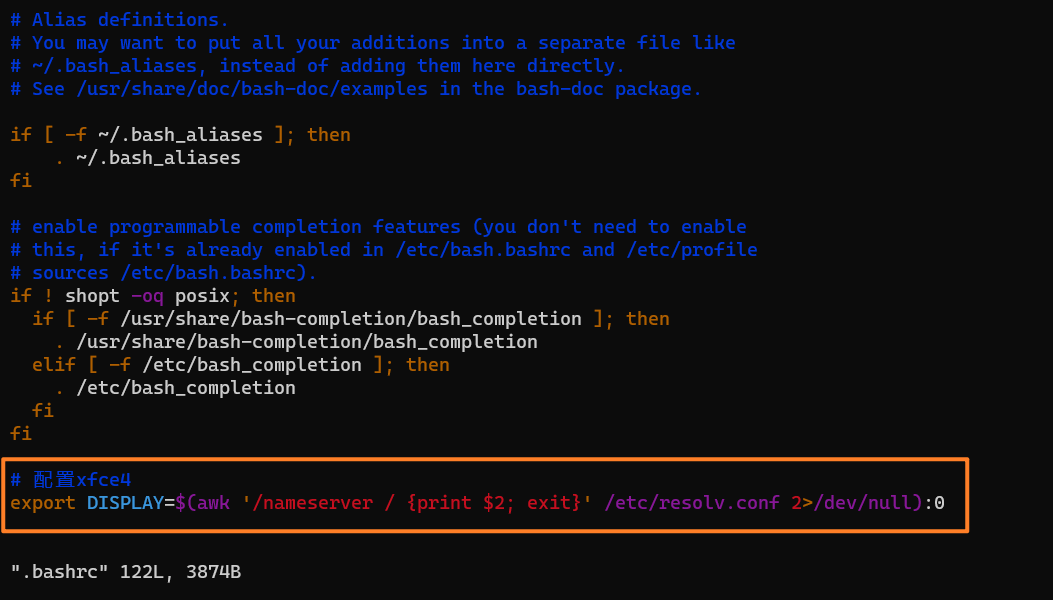
添加后执行source ~/.bashrc命令。
2.4 启动
sudo startxfce4
此外,当看到防火墙选项时,请同意其通过
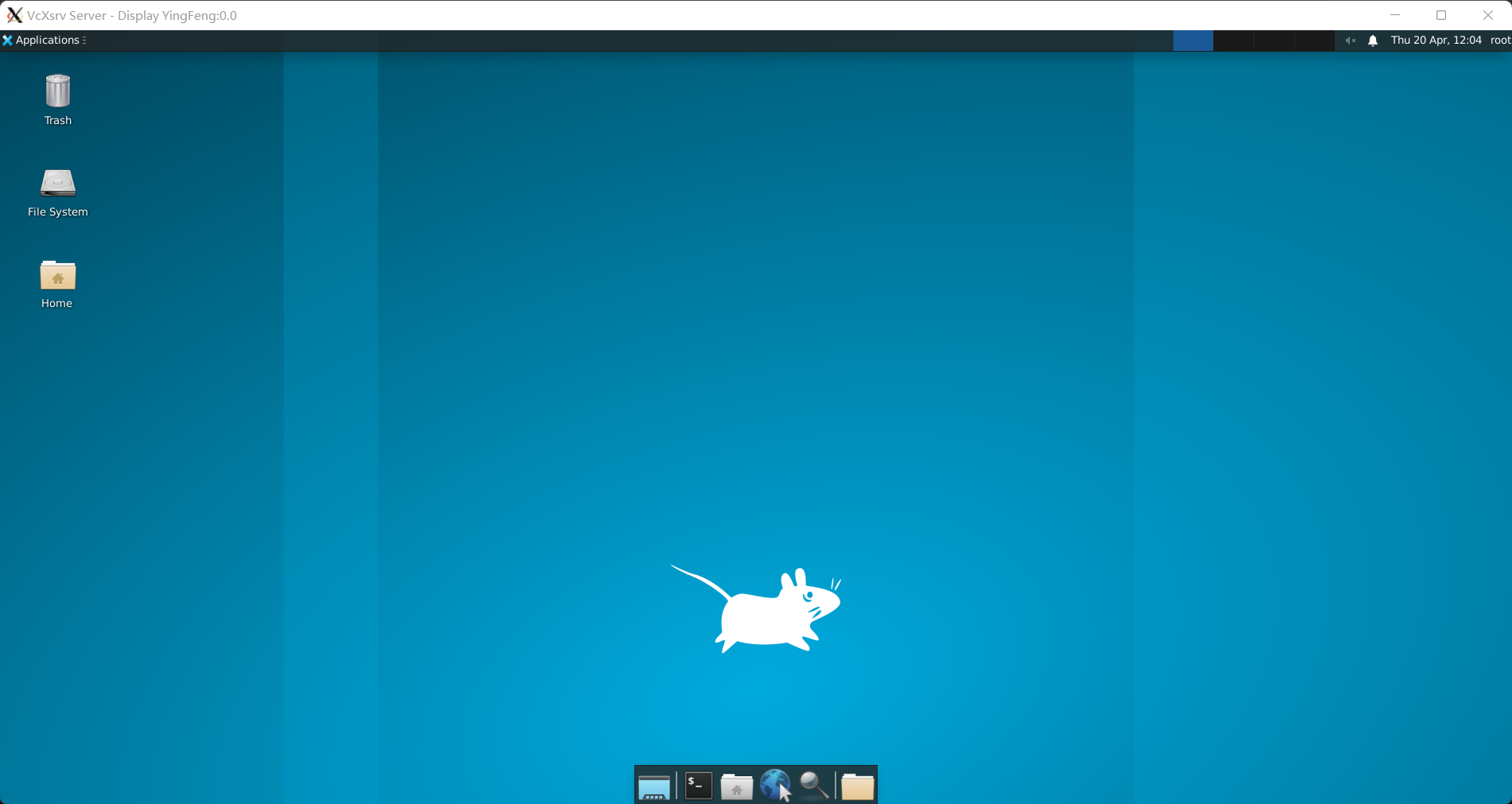
小技巧:当在终端执行sudo startxfce4后,xfce4会在前台输出log无法执行其他命令。此时可以再开一个终端窗口执行其他命令(比如开bochs什么的)
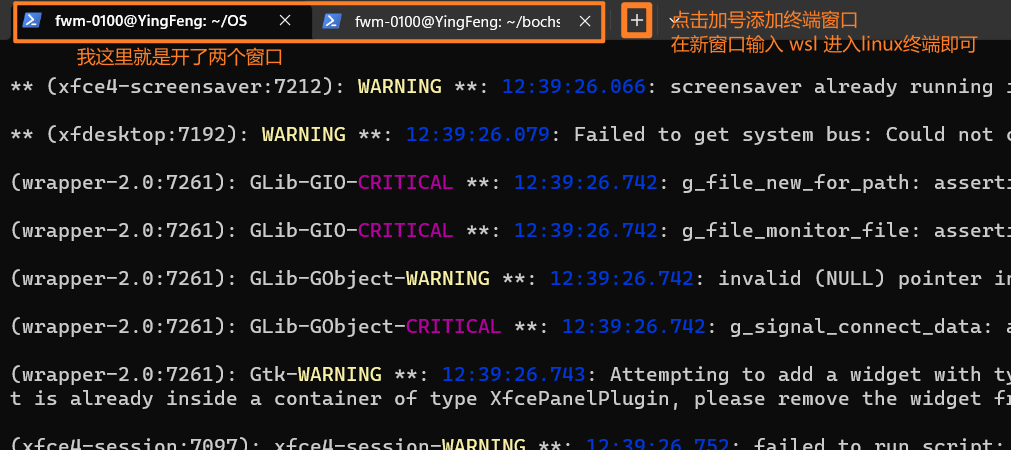
3. 安装bochs
bochs 2.6.2:https://sourceforge.net/projects/bochs/files/bochs/2.6.2/bochs-2.6.2.tar.gz
3.1 下载
在Linux下使用wget命令下载
wget https://sourceforge.net/projects/bochs/files/bochs/2.6.2/bochs-2.6.2.tar.gz
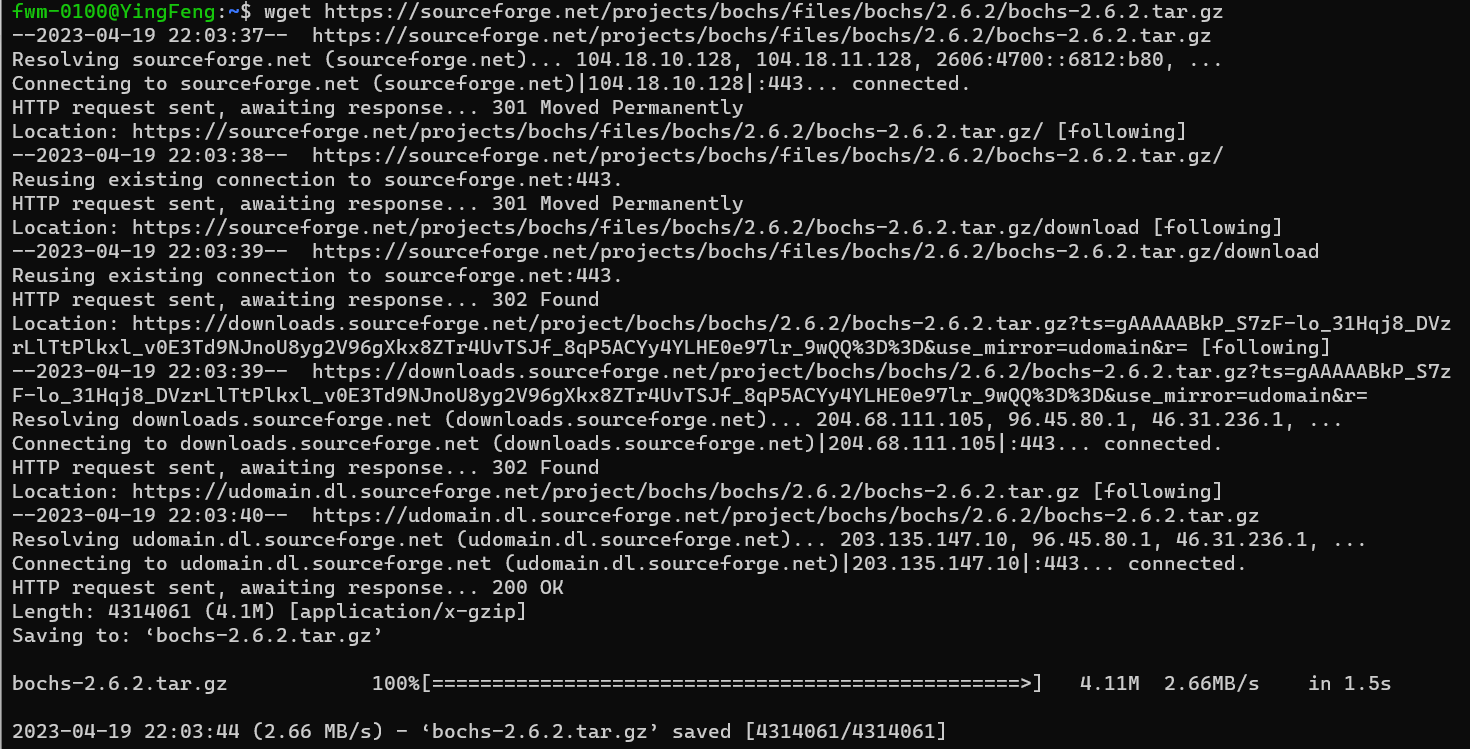
3.2 解压
* 非必须
*移动源码到合适的目录(笔者这里放在 ~/OS/实验3 下)
mv bochs-2.6.2.tar.gz OS/实验3
*打开源码所在目录
cd OS/实验3
解压
tar -zxvf bochs-2.6.2.tar.gz
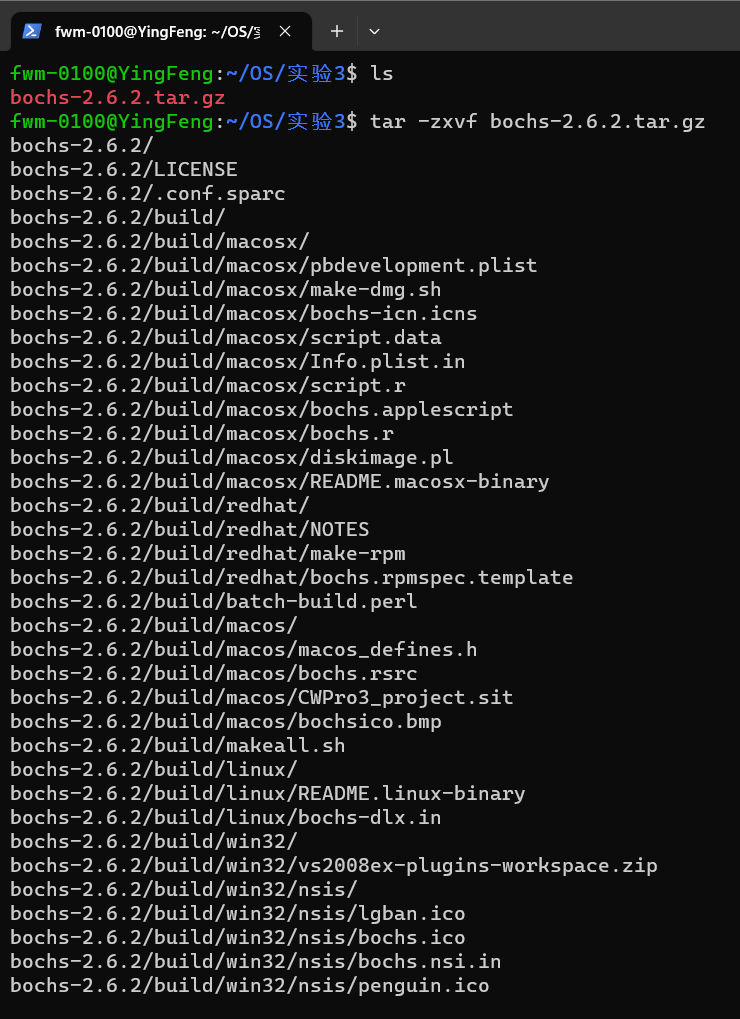
3.3 配置
1.进入解压出来的目录
cd bochs-2.6.2/
2.生成 Makefile
请在终端粘贴下列命令(请整块粘贴)
./configure \--prefix=/your_path/bochs \--enable-debugger \--enable-disasm \--enable-iodebug \--enable-x86-debugger \--with-x \--with-x11 \LDFLAGS='-pthread' \LIBS='-lX11'
下对配置命令进行解析 来源:《操作系统真相还原》
--prefix=/your_path/bochs \ # 指定安装目录,安装目录替换your_path--enable-debugger \ # 打开bochs自身调试器--enable-disasm \ # 使bochs支持反汇编--enable-iodebug \ # 启动io接口调试器--enable-x86-debugger \ # 使bochs支持x86调试器--with-x \ # 使用x windows--with-x11 \ # 使用x11图像用户接口
下给出笔者所用命令
./configure \--prefix=/home/fwm-0100/bochs \--enable-debugger \--enable-disasm \--enable-iodebug \--enable-x86-debugger \--with-x \--with-x11 \LDFLAGS='-pthread' \LIBS='-lX11'
*3. 修改Makefile
vim Makefile
在92行添加
IBS =-lm -lgtk-x11-2.0 -lgdk-x11-2.0 -latk-1.0 -lgio-2.0 -lpangoft2-1.0 -lgdk_pixbuf-2.0 -lpangocairo-1.0 -lcairo -lpango-1.0 -lfreetype -lfontconfig -lgobject-2.0 -lgmodule-2.0 -lglib-2.0 -lpthread
为啥要搞这步捏? 来源:《操作系统真相还原》
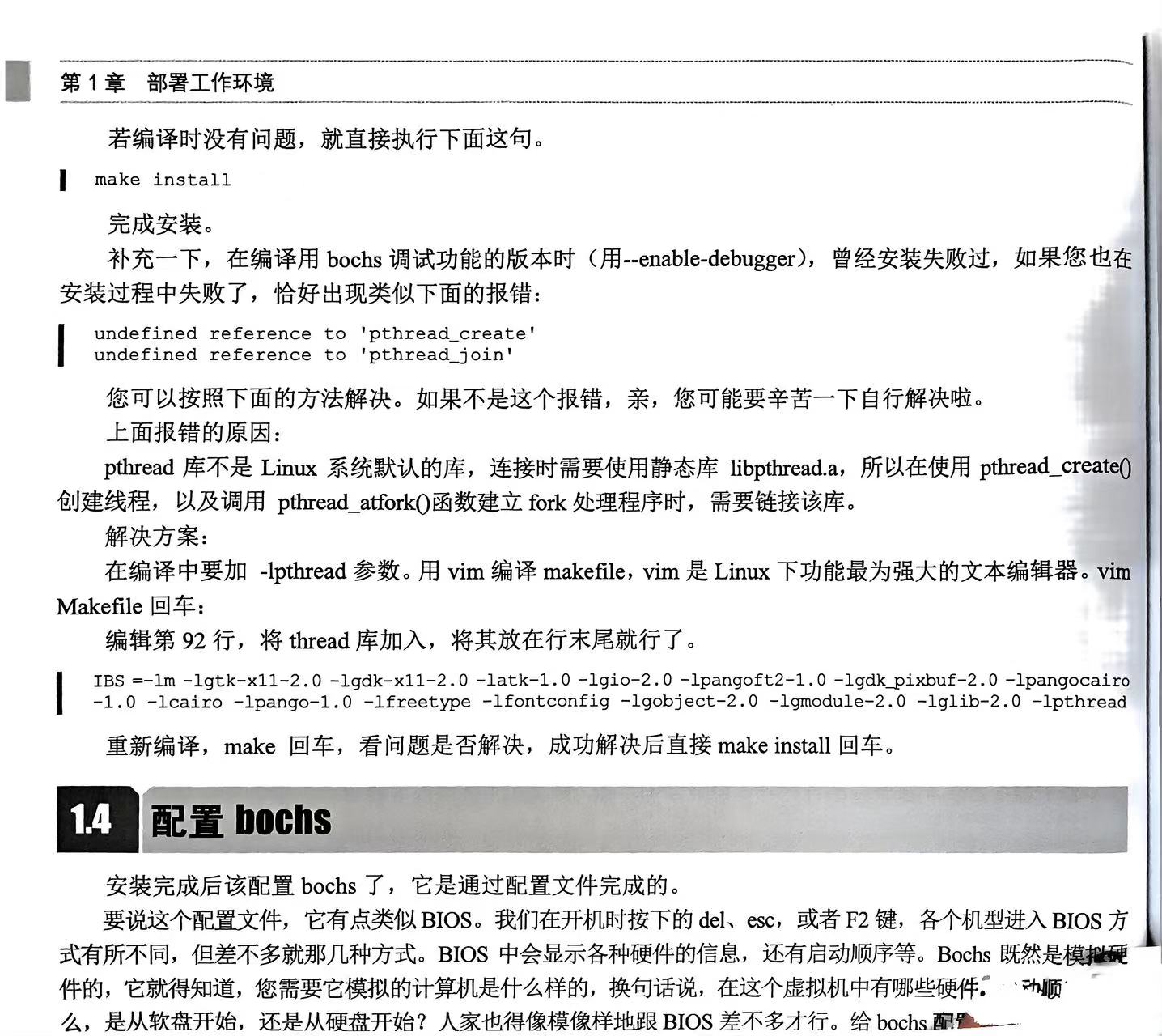
3.4 编译安装
编译:make
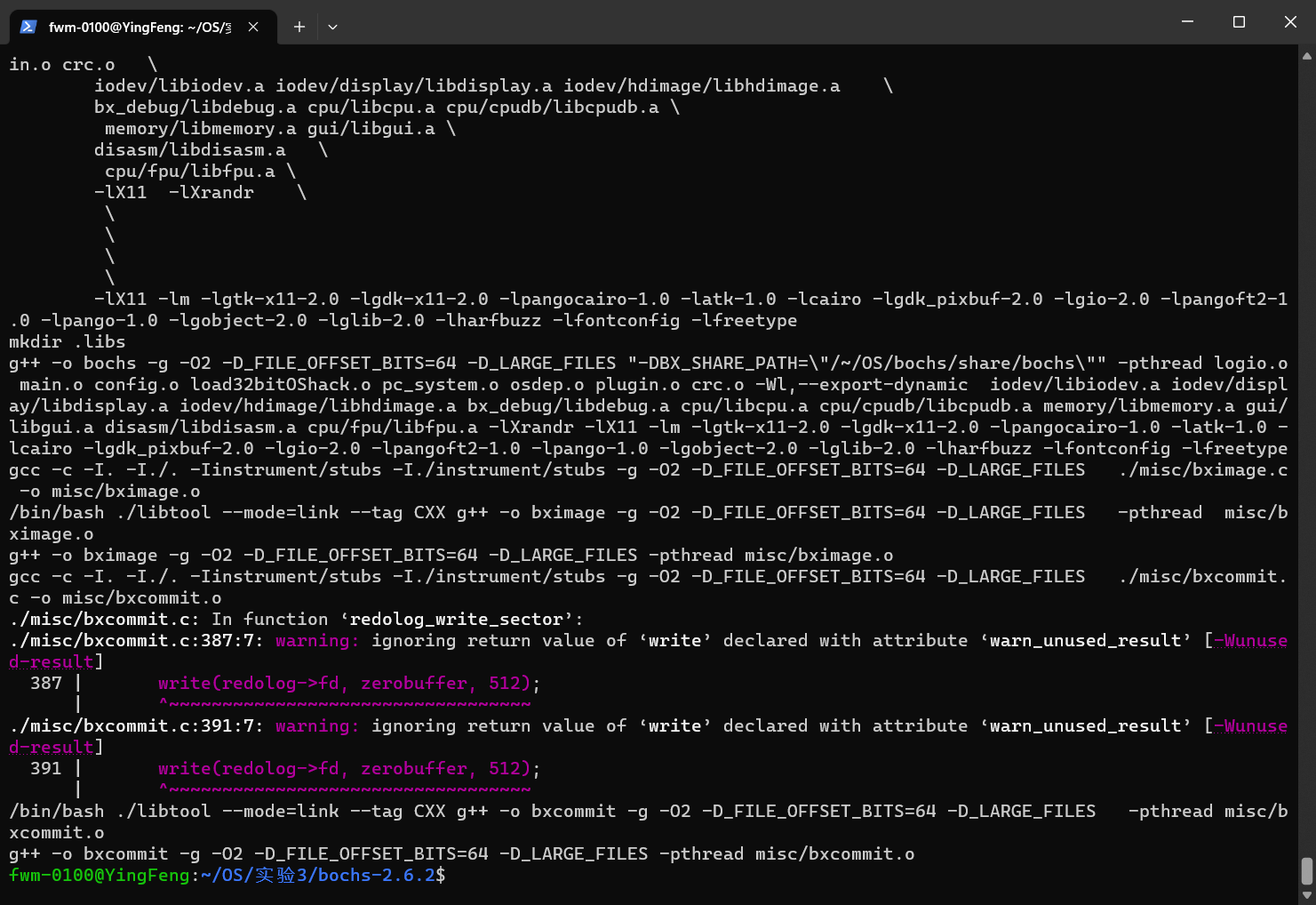
安装:sudo make install
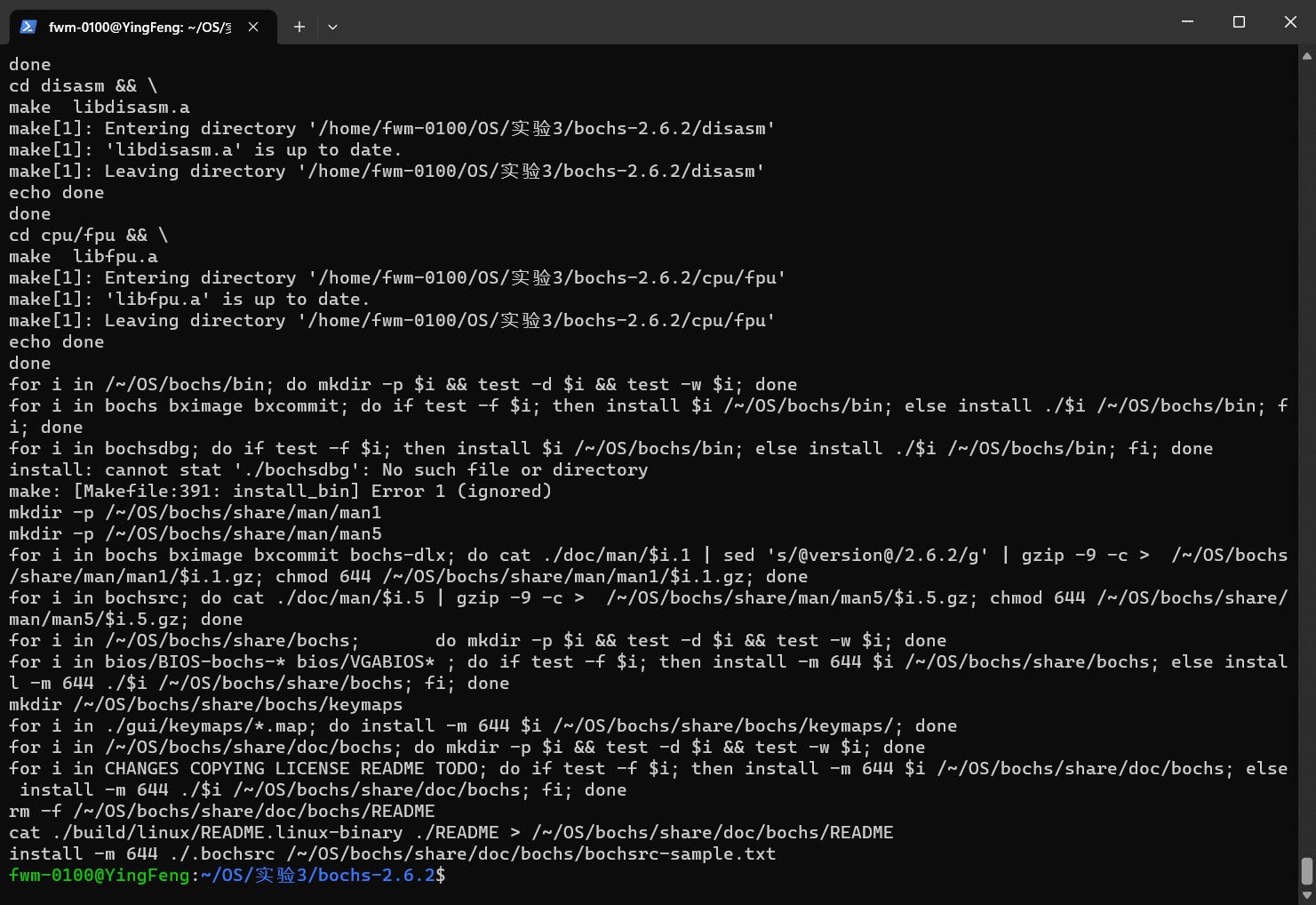
bochs安装目录如下:
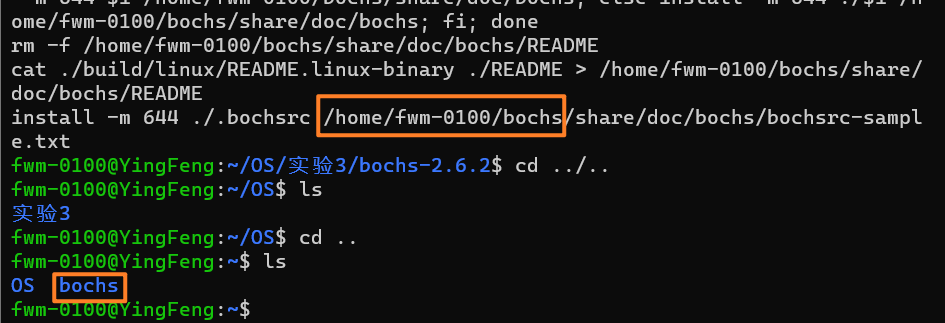
3.5 配置bochs
打开bochs程序目录,笔者这里是/home/fwm-0100/bochs/bin
创建bochsrc.disk
sudo vim bochsrc.disk
输入以下内容(注意路径/home/fwm-0100要改成自己的bochs安装目录)
####################################################### Configuration file for Bochs ######################################################### 第一步# 设置Bochs在运行过程中能够使用的内存,本例为32MBmegs: 32 # 第二步# 设置对应真实机器的BIOS和VGA BIOS# 对应两个关键字:romimage 和 vgaromimage# 注意这里的/home/fwm-0100 要替换为自己的安装目录romimage: file=/home/fwm-0100/bochs/share/bochs/BIOS-bochs-latestvgaromimage: file=/home/fwm-0100/bochs/share/bochs/VGABIOS-lgpl-latest # 第三步# 设置Bochs所使用的磁盘# 软盘的关键字为floppy。# 若只有一个软盘,则使用floppya即可,若有多个,则为floppya,floppyb…# floppya: 1_44=a.img, status=inserted # 第四步# 选择启动盘符# 默认从软盘启动,将其注释,我们使用从硬盘启动# boot: floppyboot: disk # 第五步# 设置日志文件的输出log: bochs.out # 第六步# 开启或关闭某些功能# 关闭鼠标mouse: enabled=0# 打开键盘keyboard_mapping: enabled=1,map=/home/fwm-0100/bochs/share/bochs/keymaps/x11-pc-us.map# 硬盘设置ata0: enabled=1,ioaddr1=0x1f0,ioaddr2=0x3f0,irq=14# gdb支持(需要在配置的时候就开启,不然会报错)# 这样gdb便可以远程连接到此机器的1234端口调试# gdbstub: enabled=1, port=1234, text_base=0, data_base=0, bss_base=0################### 配置结束 ###################
3.6 运行bochs
以下操作更加建议直接在图形化界面下的终端执行命令
进入bochs安装目录下的bin目录,运行./bochs
此时在VcXsrv出现一个bochs的黑色窗口
所有需要输入的地方请见下图中框出部分
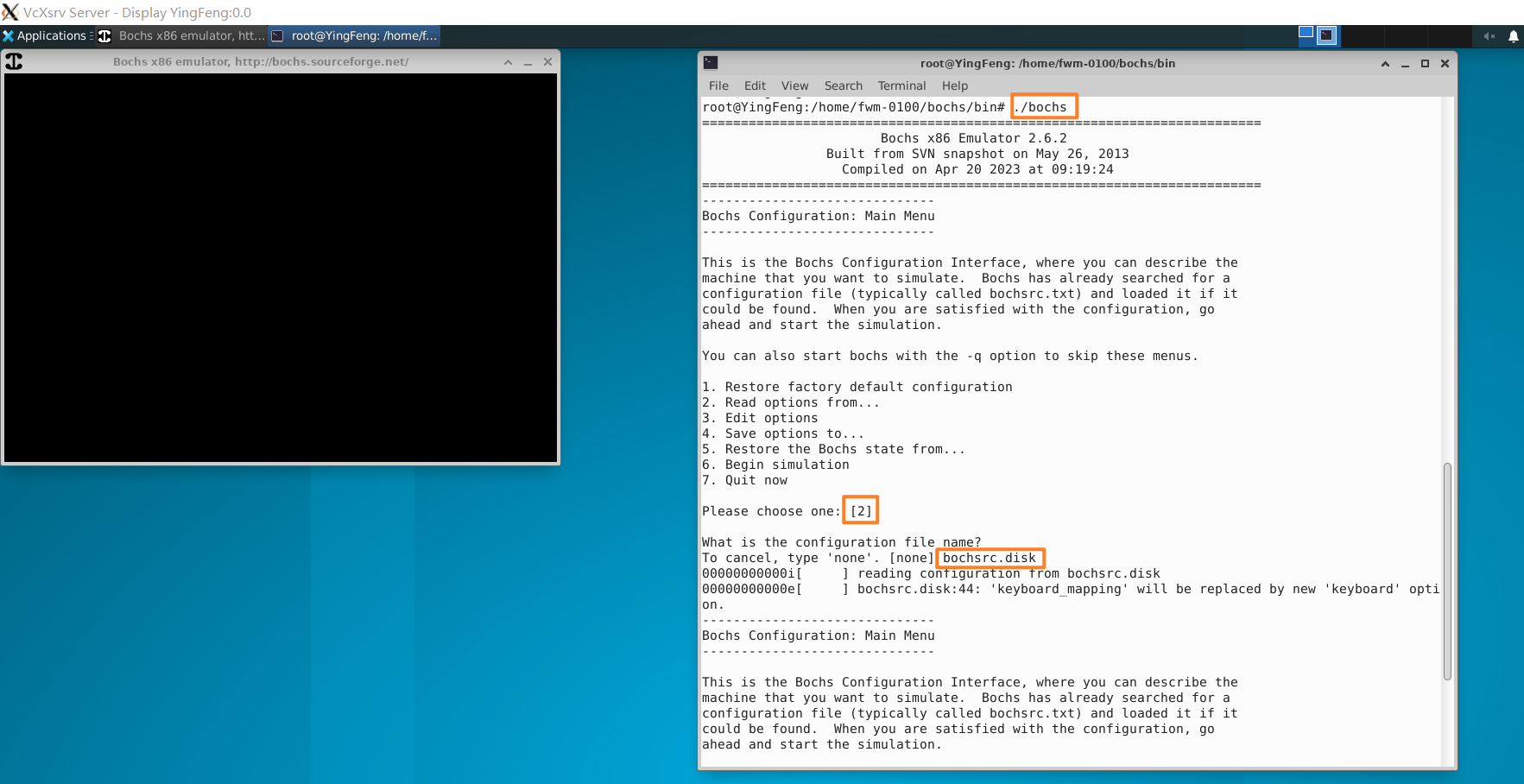
在终端输入c 在VcXsrv下的bochs的黑色窗口出现bochs的UI
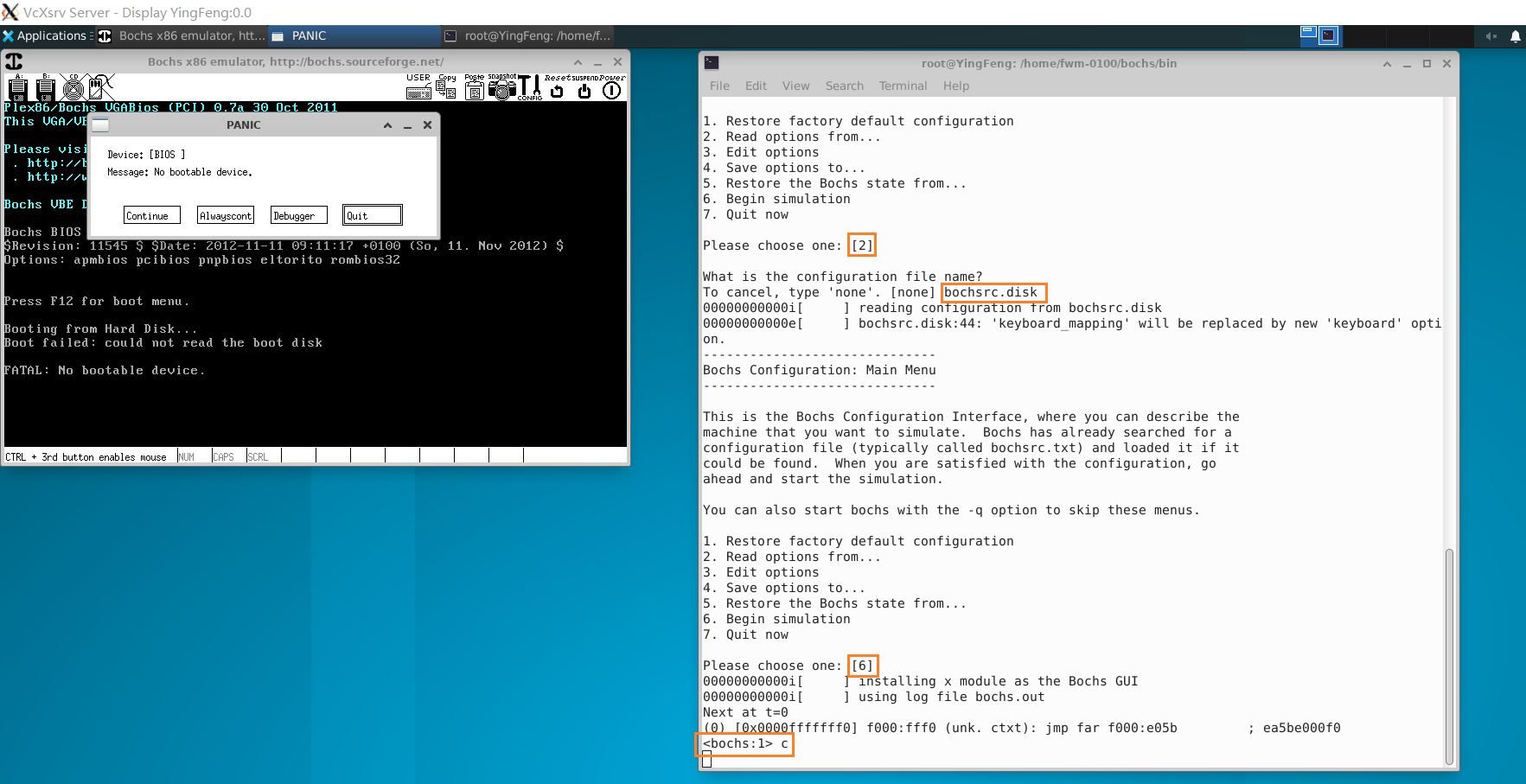
看到下面的窗口,证明已经成功啦!!!!
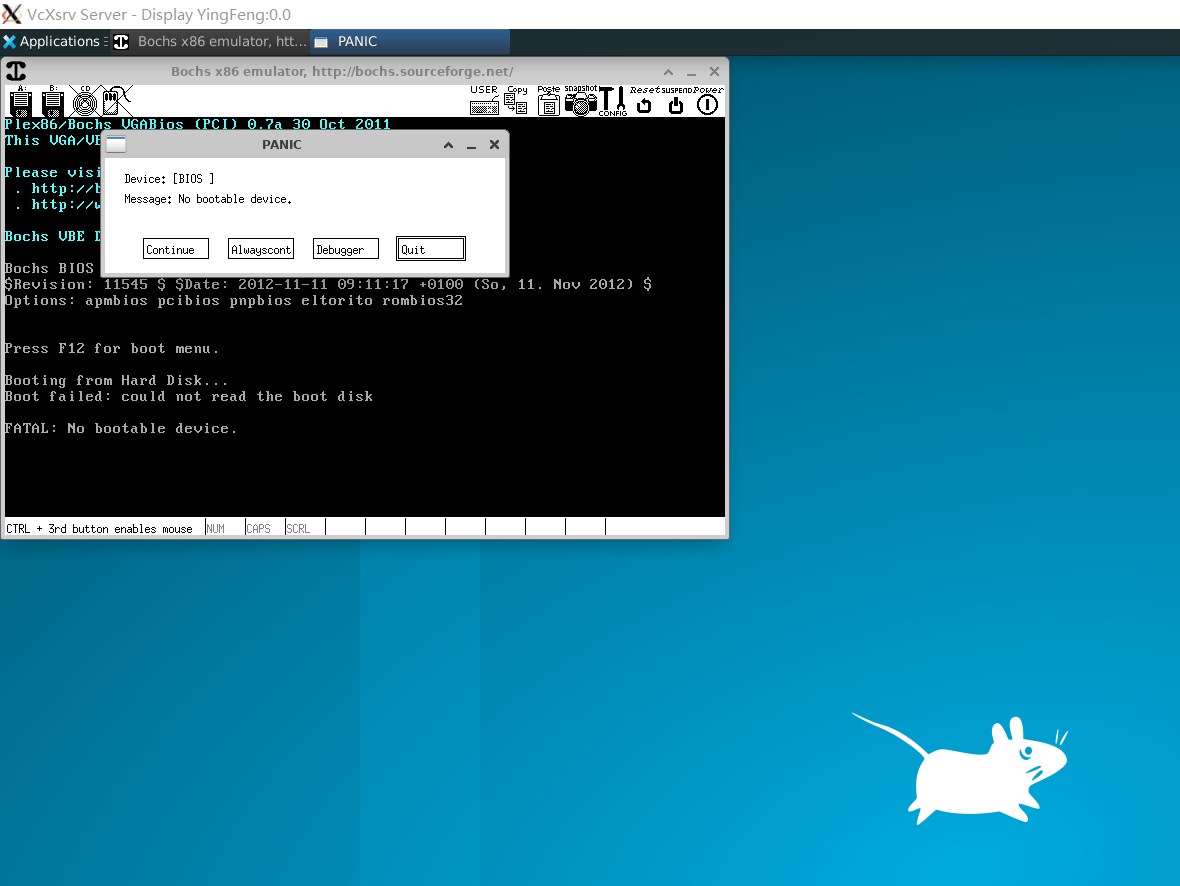
常见问题
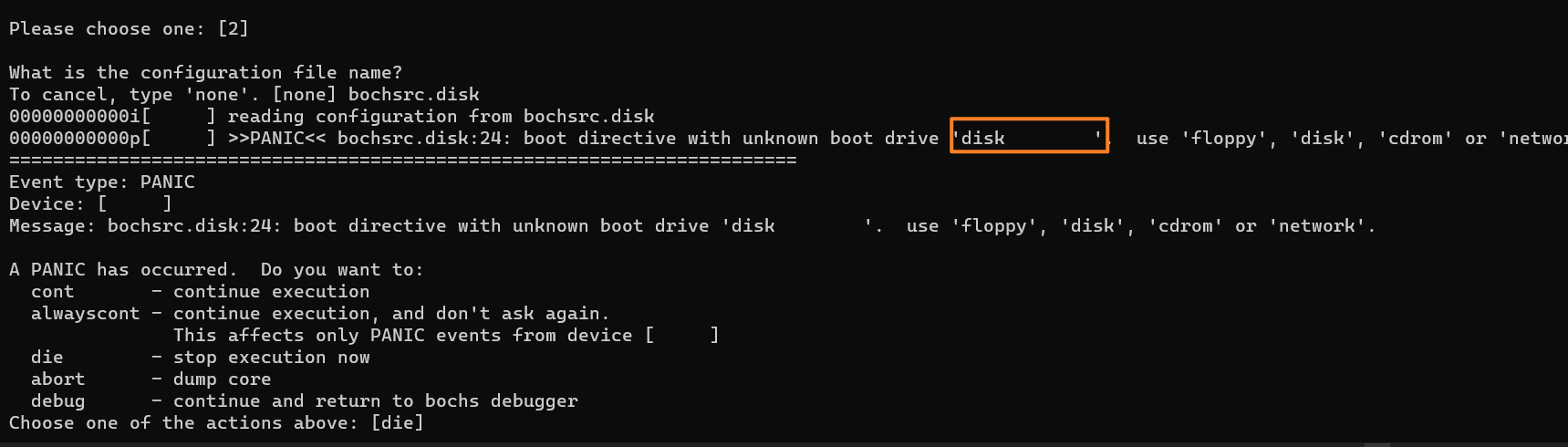
原因:disk有tab(空格)
解决:删除配置文件空格即可
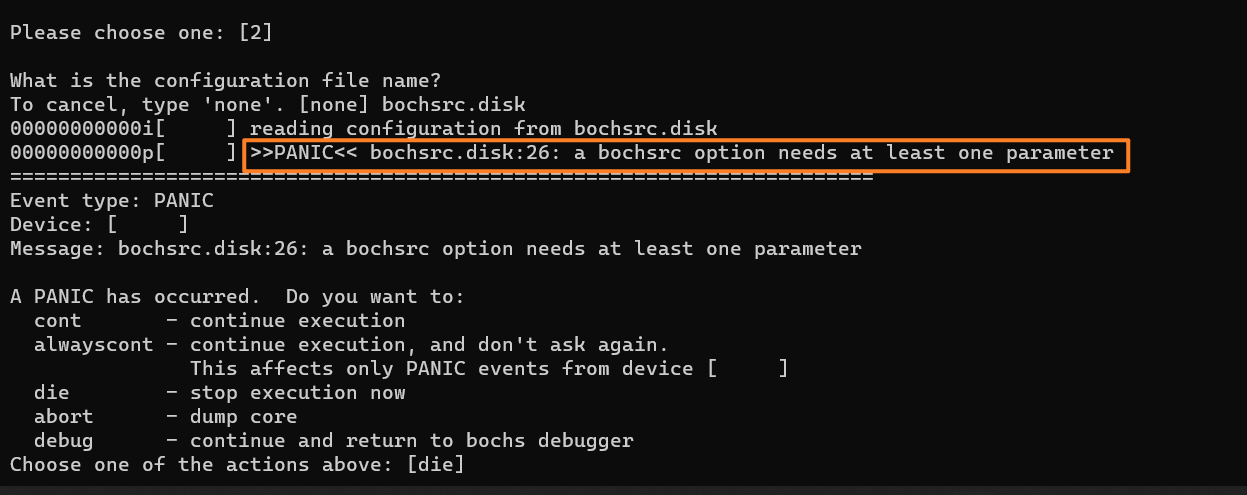
原因:看图,不应该换行

解决:不换行喽
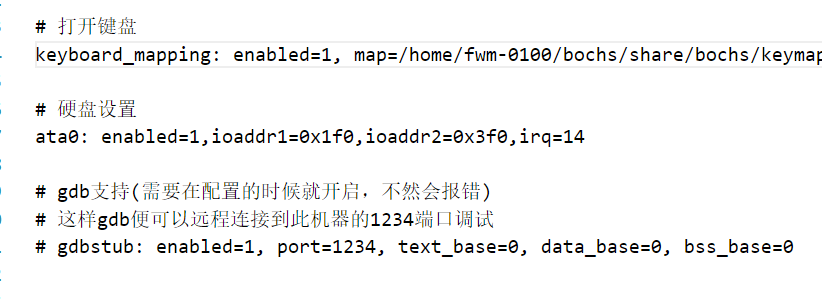
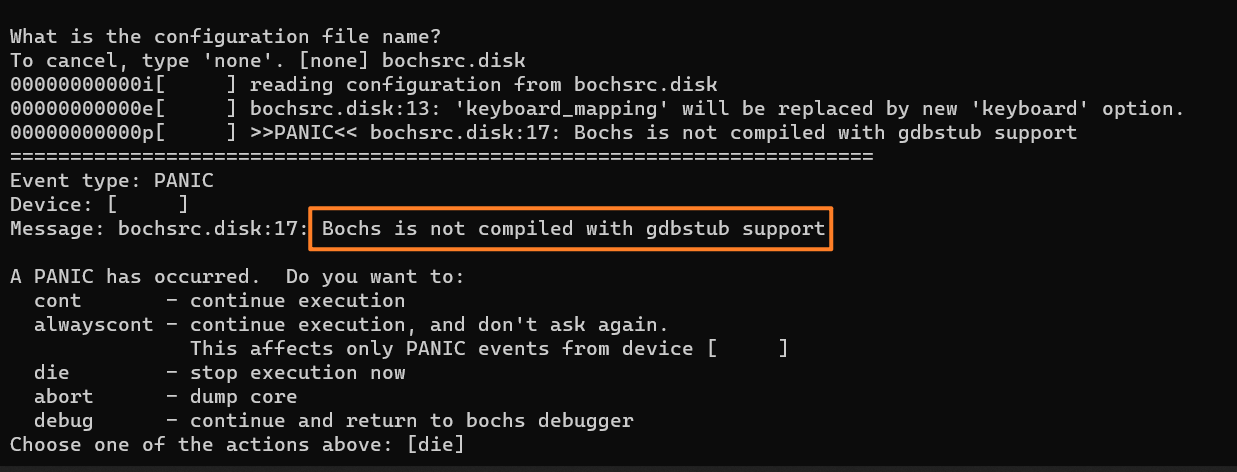
原因:配置编译的时候没写gdb
解决:配置文件就不要加gdb喽,注释掉

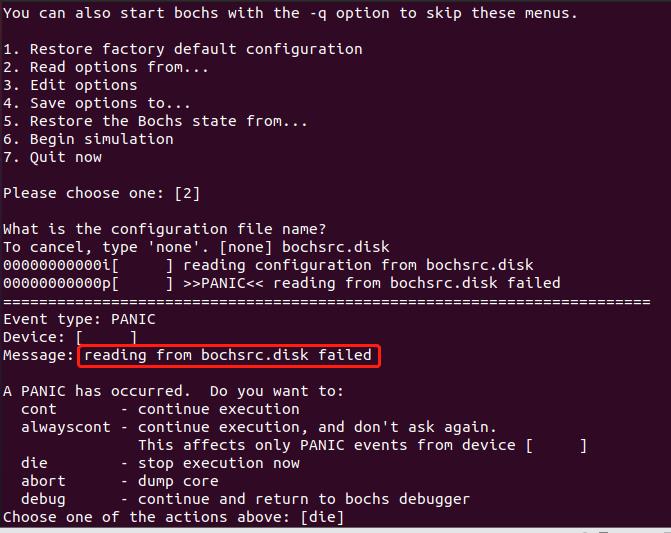
原因:配置文件没有放在bochs安装目录的bin目录下
解决:移动到bin目录下,如:/home/fwm-0100/bochs/bin
《操作系统真相还原》
通过 VcXsrv 在 WSL2 上使用图形化界面(xfce4) - bluenlq - 博客园 (cnblogs.com)
WSL2(Ubuntu 22.04.2 LTS) + Win11 + Bochs-Gui_wsl安装bochs_物与我皆无尽也的博客-CSDN博客
特别鸣谢:ZGY
Recommend
About Joyk
Aggregate valuable and interesting links.
Joyk means Joy of geeK